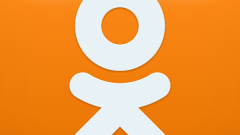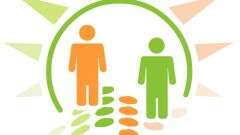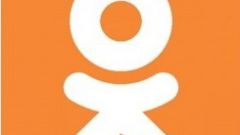Инструкция
1
Имея желание изменить имя и фамилию в своем профиле на сайте «Одноклассники», зайдите на свою страничку. На главной странице в левом верхнем углу горит ваша аватарка, рядом крупным шрифтом написаны ваши данные – фамилия, имя или аббревиатура, заменяющая их, а также возраст и место проживания. Найдите строчку ниже перечисленных данных.
2
На этой строчке горят кнопки, при выборе которых открывается дополнительная информация. Вы увидите надписи в строке – «Лента», «Друзья», «Фото», «Группы», «Игры», «Заметки», «Подарки» и «Ещё». Выберите кнопку «Ещё», нажмите на нее один раз левой кнопкой мышки. При этом действии у вас на экране появится маленькое дополнительное окно, в котором в столбик будут располагаться дополнительные опции – «Форум», «Праздники», «Закладки», «О себе», «Чёрный список», «Аукционы», «Достижения», «Настройки», «Темы оформления». Выберите из этого списка строчку «О себе» и нажмите на нее однократно левой клавишей мышки.
3
На вашем экране появятся данные, которые вы внесли ранее. Т.е. вы увидите все графы, которые заполняли, создавая профиль – номер школы, в которой учились, наименование оконченного вуза и т.д. Найдите строчку со словами «Редактировать личные данные», напечатана она бледно-черным небольшим шрифтом. Когда вы наведете на нее, появится подчеркивающая линия, нажимайте на строчку левой клавишей мышки.
4
При активации строки об изменении ваших данных на экране появится маленькое окно. В первой строчке горит «Имя» и рядом окно для изменения данных. Сотрите клавишей Backspace (на ней нарисована стрелочка, направленная влево) ранее занесенное имя и впишите новое. Если вы хотите использовать различные иероглифы, то скопируйте их заранее и вставьте в это поле.
5
Следующая строчка «Фамилия», напротив нее также горит активное окно для изменения данных. Впишите в эту строчку новые данные. Вы можете воспользоваться латинским алфавитом или кириллицей, вставлять точки, пробелы и различные символы.
6
В этом же окне вы можете изменить дату своего рождения, название города, в котором живете и место рождения. Если вы не намерены менять эти данные – не активируйте соответствующие графы, а переходите к самому низу этого окна.
7
Внизу располагается две кнопки – «сохранить» - слева и «отменить» - справа. В случае когда вы не уверены во вновь введенных данных и не хотите их менять информацию, нажимайте левой клавишей мышки на кнопку «отменить». При этом действии вновь введенные данные не сохранятся, и на странице у вас будет отображаться прежняя информация. Если вы проверили вновь введенные данные и намерены оставить их, нажимайте кнопку «сохранить». При этом действии на экране появится надпись «Ваши данные изменены» и внизу кнопка «закрыть». После нажатия на кнопку «закрыть» обновите страницу и возле вашей аватарки появятся вновь введенные имя и фамилия.
Видео по теме